萬盛學電腦網 >> Windows xp教程 >> 雨林木風xp系統的安裝方法
雨林木風xp系統的安裝方法
雨林木風xp系統穩定的性能,功能全面,安裝方便快捷等特點,讓很多人喜歡上了雨林木風的系統,現在他們希望一個xp系統自動安裝方法,不知道如何安裝的用戶,請來看看雨林木風xp系統的安裝方法吧。
1.將下載來的xp系統iso鏡像文件解壓,選中—鼠標右鍵—在右鍵菜單欄中選擇“解壓到YLMF_GHSTXP_13.10",如圖1所示:
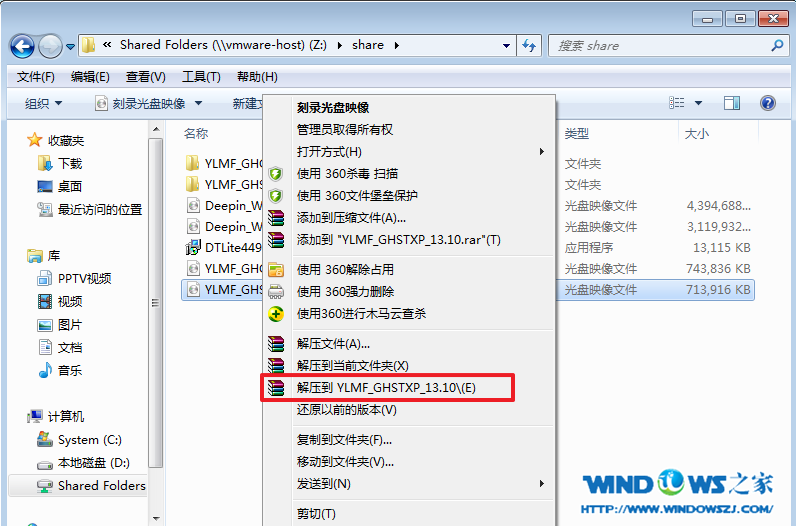
2.打開解壓好的文件,選中裡面的AUTORUN.EXE程序文件,雙擊打開,如圖2所示:
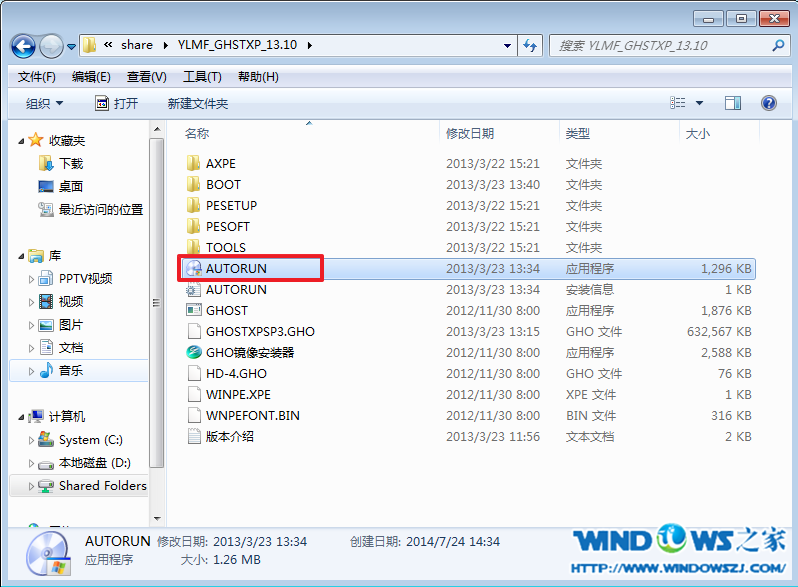
3.在雨林木風Ghost xp 純淨版界面中,選擇“安裝系統到C盤”,如圖3所示:
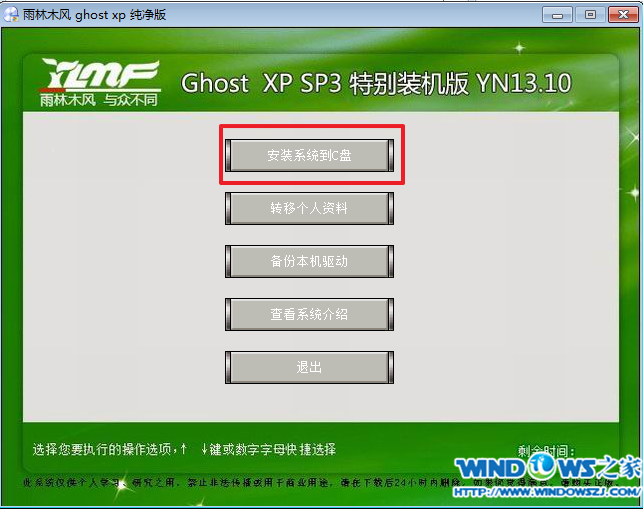
4.在出現的Ghost安裝器界面中,選擇映像文件的路徑,並點擊“確認”,如圖4所示:
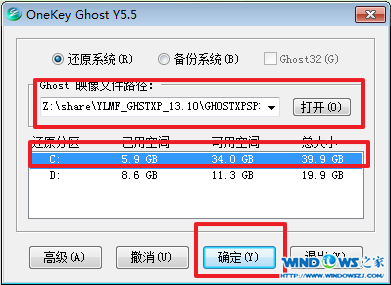
5.執行後就開始了雨林木風 ghost xp sp3 系統的自動安裝。小編截了相關截圖,如圖5、圖6所示:


6.啟動重啟後,出現如圖7所示界面時,雨林木風 Ghost xp系統就安裝好了。

以上就是雨林木風xp系統的安裝方法介紹了,雨林木風xp系統穩定的性能,功能全面,安裝方便快捷等特點,讓很多人都想換系統,去安裝這個好用的系統,那麼什麼安裝方法最簡單呢,就用系統之家小編精心為你們准備的這篇文章了,它操作簡單,就這個步驟,輕松解決你們安裝系統的問題。希望系統之家小編的文章能幫到大家。
Windows xp教程排行
操作系統推薦
相關文章
copyright © 萬盛學電腦網 all rights reserved



